
PPT文字如何轉成結構圖表?
1.首先我們先在PPT文檔中輸入我們要表達的文字,在這里我們就以百度為例,百度有百度文庫,百度經驗,百度圖片,百度視頻,百度新聞等等。我們在PPT中輸入這些信息。
2.接下來我們先把輸入的文字梳理一下,通過跟段落的形式把文字分一下級別。選中輸入的文字,在PPT中找到段落選項卡。這里就先使用項目符號在每個前面都標注一下。
3.接下來我們把級別分一下,把第二級別的文字都向后移動一下。首先選中第二級別的文字,如下圖。接下來在段落選項卡下有一個提高列表級別的圖標,我們點擊它,就可以看到PPT中文字向后移動顯示級別。
4.級別劃分好以后,接下來就是把文字轉化成圖表格式了,再段落選項卡下有一個轉化成smartart選項。我們點擊選項的下拉菜單就可以看到各種圖表的格式。
5.點擊smartart選項之后,下拉菜單中顯示的只是部分圖表格式,如果里面沒有自己想要的就可以點擊下面的一個其他smartart圖形,在其中會有更加詳細的圖表形式。在其中會有更多的圖表表現形式供我們來選擇。
6.根據自己的需要選定圖表形式點擊確定,返回到PPT中就可以看到文字根據自己的選擇轉換成圖表格式了。
7.圖表格式選定之后,還可以對圖表進行進一步的格式設置,相關顏色的設置,圖表樣式的選擇,文字的編輯等。都可以根據自己的需要來進行設置。
PPT幻燈片怎么設置鼠標點擊一次換一張?
1、點擊打開ppt應用程序按鈕圖標,進入到主程序界面中。
2、進入到主界面之后,點擊插入按鈕,點擊圖片按鈕,選擇相應的圖片,完成圖片的插入操作。
3、點擊相應的圖片,點擊工具欄上動畫按鈕,進入到動畫設置界面。
4、點擊動畫界面中的,自定義動畫按鈕,進行動畫效果設置。
5、在右側設置圖片的進入和退出的樣式,可以設置為默認選項。
6、點擊第二張圖片,設置第二章圖片的效果要注意了,圖片的進入要設置為,之后,這樣才能實現效果,至于圖片的退出,可以設置為點擊時。
7、設置完畢之后,可以點擊預覽就可以了










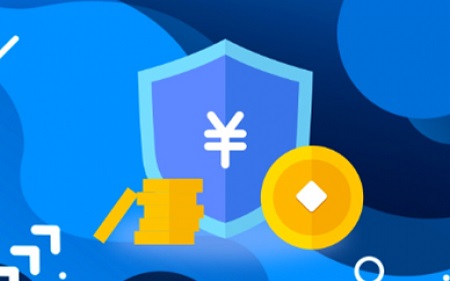








 營業執照公示信息
營業執照公示信息